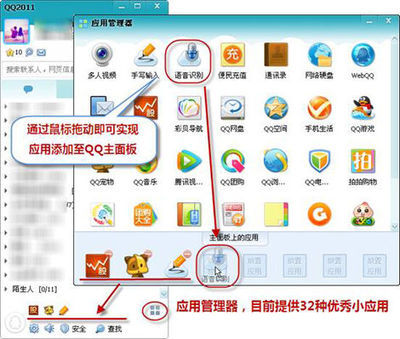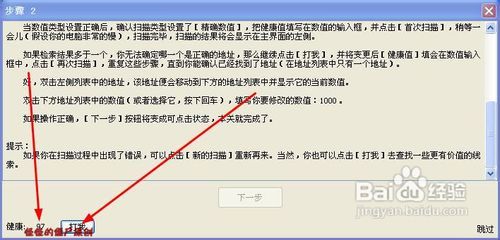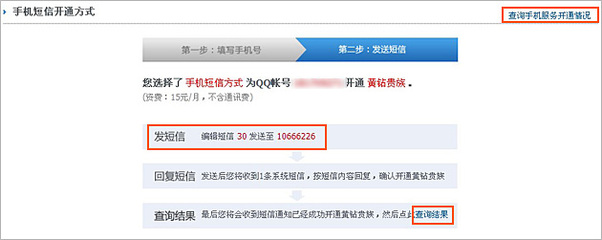有时候,在播放器上听音乐时,发现播放器加载的歌词与播放的歌对应不上,与其烦心的在网上重找资源,不如自己动手亲自制作一个。
如何用LRC歌词编辑器制作歌词――工具/原料LRC歌词编辑器软件如何用LRC歌词编辑器制作歌词――方法/步骤
如何用LRC歌词编辑器制作歌词 1、
1.首先在网上下载一个Lrc歌词编辑器,百度一下“Lrc歌词编辑器”就出来了,软件很小,运行Lrc歌词编辑器,其自带的winamp播放器也会随之运行,若winamp没有运行,手动启动即可。
如何用LRC歌词编辑器制作歌词 2、
在Winamp里点击下面的一个添加音频文件按钮,添加所需制作歌词的音频文件(mp3或wma)。在编辑窗口中输入歌词文本,可以在百度上百度一下,“复制”和“粘贴”一下就行了。
如何用LRC歌词编辑器制作歌词 3、
3.音频文件和歌词文本都准备好以后,点击工具栏中的“播放”按钮Lrc歌词编辑器即开始播放歌曲。
如何用LRC歌词编辑器制作歌词_歌词编辑器
如何用LRC歌词编辑器制作歌词 4、
4.当歌曲开始播放时,把光标放在歌词的最开始处,点击“加入标签”按钮(也可以按快捷键F5),显示[00:00:00],而光标则会自动跳到下一行,后面的歌词以此类推。如果一句歌词重复出现时,可以在它的前面多次添加时间标签。如果在添加标签的过程中出错,可以按“暂停”按钮,将标签删除,把歌曲往前退一点,再开始。

如何用LRC歌词编辑器制作歌词 5、
5.当歌词编辑完成后,可以在下面的选框中添加上歌手,歌曲名,专辑,编辑人等信息,然后将它保存为LRC歌词文件。值得注意是,保存的文件名一定要与原歌曲的文件名一样,否则播放器可能自动加载不上。
 爱华网
爱华网